Habilita AirDrop en Macs no compatibles
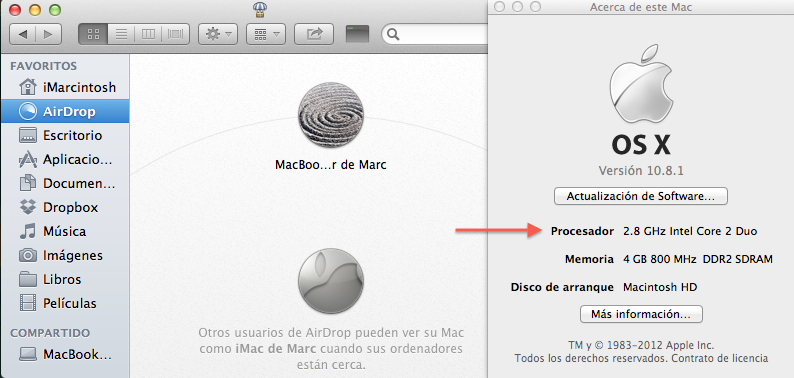
Con la llegada de Mountain Lion, muchos fuimos los que vimos cómo nuestros Macs «menos nuevos» se quedaban sin alguna de las nuevas características, como el AirPlay Mirroring. Anteriormente, con Lion pasó lo mismo con AirDrop.
Aquí tenéis una lista de los macs que son compatibles con la función AirDrop. Afortunadamente hay maneras de poder disfrutar de las nuevas características de una manera, digamos, «menos oficial».
Os enseñamos hace unos días cómo hacer AirPlay en equipos no compatibles con la aplicación AirParrot. Hoy os traemos un simple comando de terminal que hará que, por arte de magia, AirDrop funcione en vuestros Macs «viejos».
Para ello abriremos la aplicación «Terminal» y pegamos el siguiente comando:
defaults write com.apple.NetworkBrowser BrowseAllInterfaces 1
Una vez hecho deberemos reiniciar el «Finder«. Para ello tenemos 2 opciones:
a) ir al menú de la manzana, «Forzar salida«, seleccionar «Finder» y pulsar sobre «Forzar reinicio»

b) escribir el siguiente comando en «Terminal«:
killall Finder
Una vez hecho esto ya tendremos la opción AirDrop en nuestro Mac «no compatible».
Si disponéis de otro Mac compatible con AirDrop ya podréis enviar archivos de la forma más rápida y cómoda que existe dentro de una misma red. Simplemente arrastráis un archivo al otro Mac que os aparezca y le dais a confirmar el envío.

En el Mac «receptor» os aparecerá el mensaje para confirmar la recepción del archivo.

Nota importante:
En los Macs que sí son compatibles con AirDrop deberéis introducir también el comando de Terminal, si no lo hacéis, sólo podréis recibir archivos pero no os encontrará vuestro Mac «no compatible».
Este es un pequeño truco que tenía apuntado desde hace tiempo, pero hasta hace poco no he podido probarlo. Lamento no poder citar la fuente original donde encontré este truco…no la recuerdo.
2 comentarios

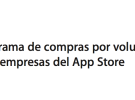
 Cómo transferir fotos de tu iPhone a tu PC Windows o Mac
Cómo transferir fotos de tu iPhone a tu PC Windows o Mac  iOS 17: Novedades, trucos y consejos para aprovechar al máximo tu dispositivo
iOS 17: Novedades, trucos y consejos para aprovechar al máximo tu dispositivo  La revolución del M2: Análisis detallado del nuevo chip de Apple
La revolución del M2: Análisis detallado del nuevo chip de Apple
Para eso mismo existe DropCopy en la Mac App Store que funciona muy bien en todos los macs incompatibles y compatibles con AirDrop. Para mí es incluso mejor porque en el ordenador destino no te pide la confirmación, algo que es bastante cómodo cuando en el ordenador destino no hay nadie para aceptar el traslado del archivo; algo habitual cuando nos pasamos a nosotros mismos archivos entre diferentes equipos, como entre el macbook y el iMac por ejemplo.
Efectivamente es una buena opción. Pero no deja de ser una aplicación independiente.
De esta manera (la del artículo) podemos tener la función del propio sistema operativo de Apple.
Pero, como tú dices, es una muy buena opción DropCopy, con alguna ventaja respecto a AirDrop. Además tiene una versión gratuita.
Gracias por tu comentario!